
时间:2023-02-05 编辑:逍遥
最近很多朋友咨询关于,今天的这篇教程就来聊一聊这个话题,希望可以帮助到有需要的朋友。
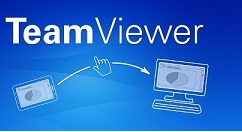
首先我们需要打开teamviewer软件
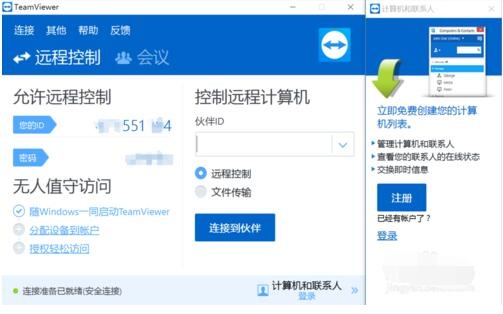
然后在无人值守访问中,选择随windows一同启动teamviewer,这样是为了能随时随地的进行远程访问。
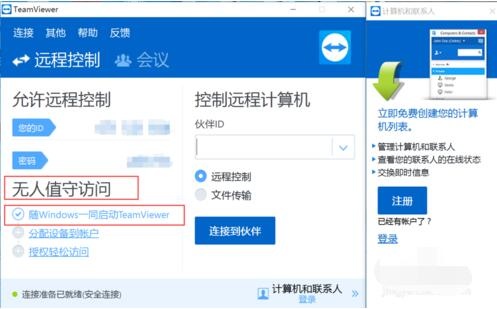
接着我们将鼠标放在上方密码的刷新小图标,出现密码设置字样。
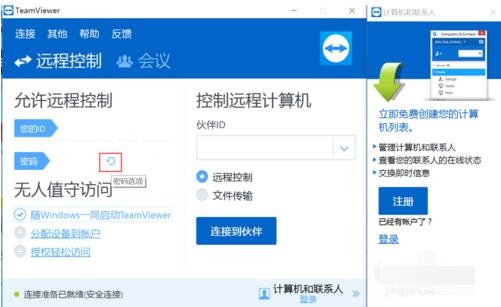
这时我们需要点击刷新的小图标,选择设置个人密码,打开。
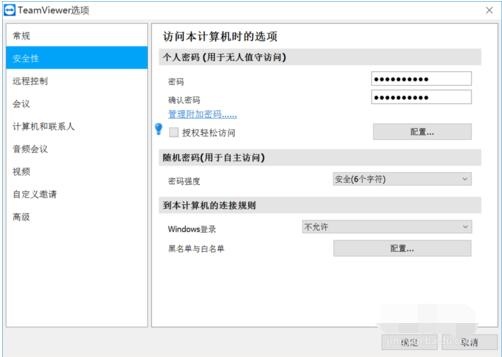
teamviewer相关攻略推荐:
最后我们点击安全性——个人密码,设置个人密码,设置好后,点就确定,密码就设置完成啦~
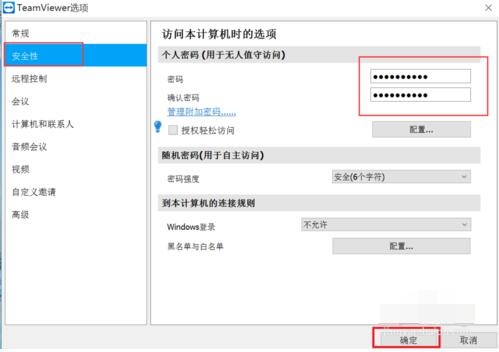
根据上文为各位讲述的teamviewer设置固定密码的具体流程介绍,你们应该都学会了吧!